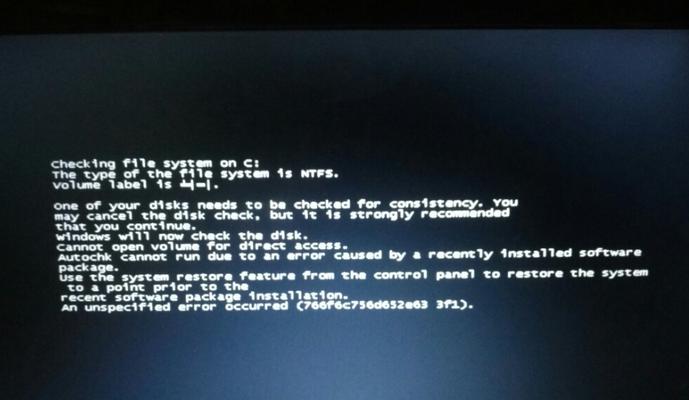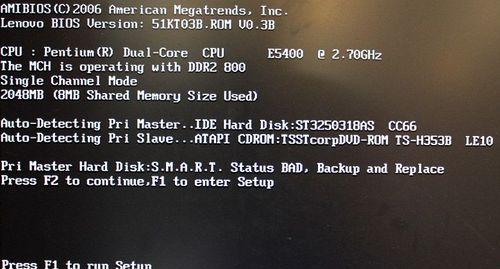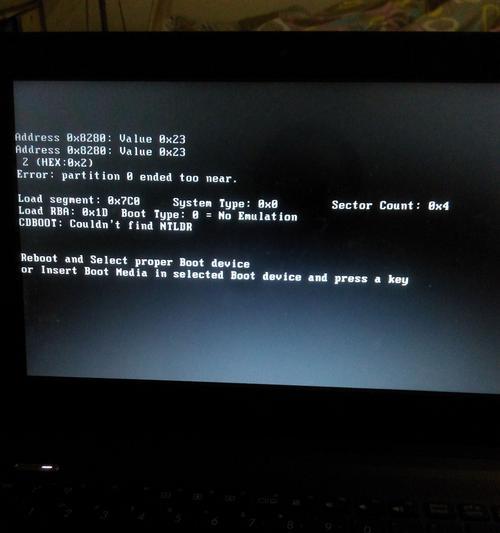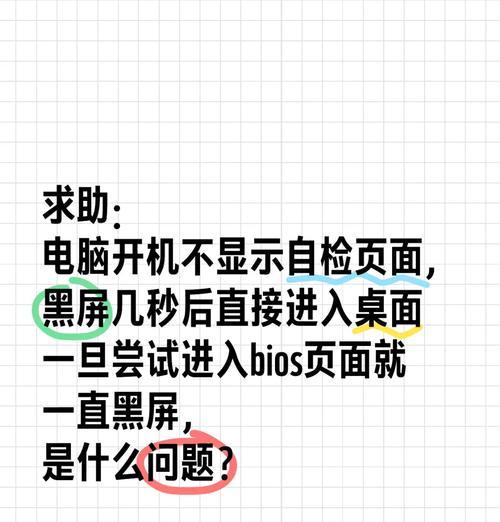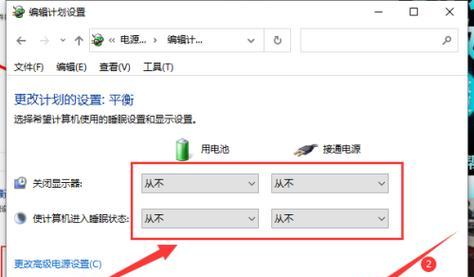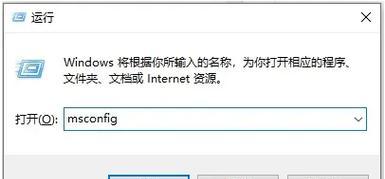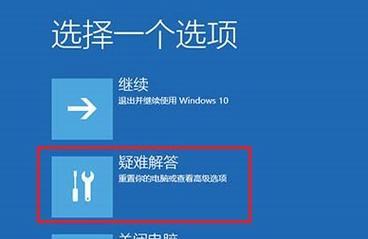电脑黑屏时应该按哪个键恢复?
电脑黑屏现象常见且令人烦恼,尤其是在关键时刻,比如工作或游戏正酣时,它尤其令人措手不及。今天我们就来探讨当电脑黑屏时,用户应该采取哪些步骤恢复电脑运行,并验证恢复后计算机是否能够正常工作。在文章的每个环节,我们将注重SEO优化,确保信息的准确性和操作的简易性。
一、电脑黑屏可能的原因
电脑黑屏可能是由软件故障、硬件故障、系统问题或过热等原因引起的。在尝试任何恢复措施之前,识别原因至关重要。可通过检查电源指示灯、风扇声和屏幕亮度来初步判断问题。
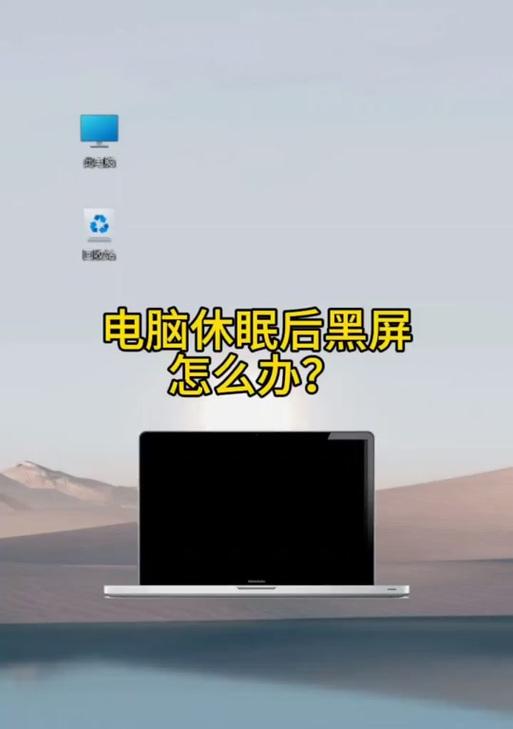
二、判断问题并尝试恢复
1.检查电源连接
操作步骤:确保电源线连接牢固,电源适配器工作正常。若使用台式机,检查电源线是否正确接入电源插座和计算机电源。若黑屏问题仍然存在,请继续下一步操作。
2.外设故障排查
操作步骤:断开所有外设,比如打印机、USB闪存盘、外部硬盘等,并尝试重新启动电脑。外设故障有时会导致系统冲突,从而引发黑屏。
3.强制重启
操作步骤:长按计算机电源键直至电脑完全关闭,稍等片刻后再次按电源键启动。强制重启有时能解决暂时的系统卡死问题。
4.安全模式启动
操作步骤:在启动过程中,不断按F8键(不同品牌电脑可能不同,如华硕是F5键),进入高级启动选项。选择“安全模式”启动计算机,查看在最低系统需求下电脑是否能正常运行。
5.系统还原
如果黑屏前你设置了系统还原点,那么可以尝试进行系统还原。操作步骤为:在安全模式下,打开“控制面板”>“系统”>“系统保护”>“系统还原”。
6.硬件检查
操作步骤:关闭电源,打开机箱检查内存条和显卡是否接触良好。若有条件,可以尝试更换或拔下后重新安装,排除硬件接触不良导致黑屏的可能性。

三、恢复后电脑运行检验
电脑在执行上述操作后恢复运行时,需要进行以下检查确保其运行正常:
1.系统稳定性测试
操作步骤:观察电脑在运行一段时间(如几个小时)后是否出现系统崩溃或蓝屏现象。
2.性能测试
操作步骤:运行常见的软件和游戏,检查电脑是否能够流畅运行,没有卡顿或异常停机现象。
3.温度监控
操作步骤:使用温度监控软件检查电脑各个部件的温度,确认没有过热问题。
4.噪音检查
操作步骤:倾听电脑运行时的声音,排除风扇噪声异常等声音问题,判断硬件是否正常工作。
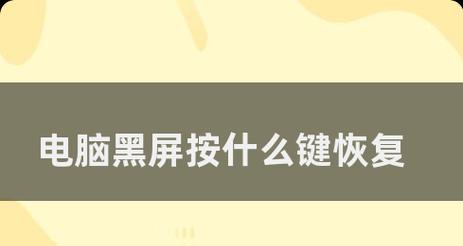
四、后续注意事项
即使电脑通过上述措施恢复运行,仍需关注电脑的长期健康。建议定期进行系统清理、硬件检查和升级,确保系统稳定性。同时,针对可能的问题,可考虑备份重要数据,以防不测。
五、常见问题解答
1.Q:电脑黑屏能通过简单的重启解决吗?
A:是的,很多情况下电脑黑屏是由于临时的系统卡顿或软件冲突所致,强制重启可以解决这些问题。
2.Q:电脑在安全模式下能够正常运行,是不是意味着硬件没有问题?
A:并不一定。安全模式下,计算机仅加载最基本的硬件驱动和系统服务,硬件问题可能不会表现出来。还需进行进一步的硬件检测。
3.Q:电脑黑屏后,系统还原是最佳解决方案吗?
A:系统还原是解决软件故障的快速手段,但并不总是最佳方案,因为有时会导致已安装的软件和更新丢失。
4.Q:黑屏后进行硬件检查,如何判断是哪部分硬件出了问题?
A:通常情况下,你可能需要观察电脑在开机和运行时的具体表现,比如是否伴随有连续的蜂鸣声,或者进入启动时CPU、内存条等显示灯的状态,这些都可以作为判断硬件故障的线索。
在以上内容中,我们已经讲述了电脑黑屏的可能原因,恢复步骤,以及恢复后电脑运行的检查方法,并提供了常见问题的解答。通过这些信息,用户应能够根据自身情况,判断并处理电脑黑屏的问题。请记得,及时的维护和备份,是防止电脑黑屏带来严重问题的关键。
电脑黑屏是一个技术问题,也可能因个人操作不当或设备老化等因素造成。在进行任何操作前,请确保自己了解所执行步骤的安全性,以免造成更大的损害。若有困难,请寻求专业人士的帮助。希望本文能帮助您在遇到电脑黑屏情况时,能够更加从容应对。
版权声明:本文内容由互联网用户自发贡献,该文观点仅代表作者本人。本站仅提供信息存储空间服务,不拥有所有权,不承担相关法律责任。如发现本站有涉嫌抄袭侵权/违法违规的内容, 请发送邮件至 3561739510@qq.com 举报,一经查实,本站将立刻删除。
- 上一篇: 台式电脑如何使用wifi共享精灵?
- 下一篇: 手机支架使用方法是什么?
- 站长推荐
-
-

如何解决投影仪壁挂支架收缩问题(简单实用的解决方法及技巧)
-

如何选择适合的空调品牌(消费者需注意的关键因素和品牌推荐)
-

饮水机漏水原因及应对方法(解决饮水机漏水问题的有效方法)
-

奥克斯空调清洗大揭秘(轻松掌握的清洗技巧)
-

万和壁挂炉显示E2故障原因及维修方法解析(壁挂炉显示E2故障可能的原因和解决方案)
-

洗衣机甩桶反水的原因与解决方法(探究洗衣机甩桶反水现象的成因和有效解决办法)
-

解决笔记本电脑横屏问题的方法(实用技巧帮你解决笔记本电脑横屏困扰)
-

如何清洗带油烟机的煤气灶(清洗技巧和注意事项)
-

小米手机智能充电保护,让电池更持久(教你如何开启小米手机的智能充电保护功能)
-

应对显示器出现大量暗线的方法(解决显示器屏幕暗线问题)
-
- 热门tag
- 标签列表
- 友情链接